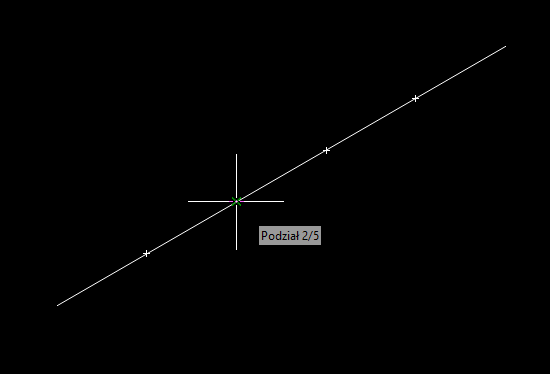CZY WIESZ, ŻE ….
… możesz w GstarCAD ustawić bardzo przydatną funkcję, której nie znajdziesz w innych programach CAD, a mianowicie DIVIDE SEGMENTS?
Uaktywnij ikonkę Lokalizacja (F3) a następnie wejdź w jej właściwości prawym przyciskiem myszki (PPM)

i wybierz Ustawienia.
Znajdziesz tam między innymi właśnie opcję przyciągania do Podzielonych segmentów – Divide
segments.
W naszym przykładzie narysowałem linię o długości 100 jednostek pod kątem 30 stopni.
Chciałbym uniknąć standardowego podziału odcinka punktami, które potem musiałbym usuwać
i dlatego użyję tej właśnie opcji, aby zlokalizować np. podział na 5 segmentów i wrysować w co drugim
punkcie podziału okrąg.
Ustawiam zatem wartość Divide Segments na 5 …

… wybieram ikonę rysowania okręgu wg promienia i kieruję kursor na wrysowaną wcześniej linię.
Program automatycznie lokalizuje wprowadzoną odległość / podział na 5 segmentów i przyciąga do nich
kursor myszki przy aktywnej opcji Lokalizacji (F3)